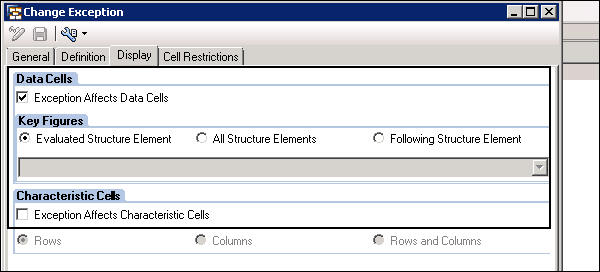SAP BEx - Analysefunktionen
In diesem Kapitel werden die verschiedenen Analysefunktionen in BEx ausführlich erläutert. Wir werden auch lernen, wie lokale Berechnungen durchgeführt werden, indem Bedingungen hinzugefügt werden, um die Datenanalyse und die Ausnahmeberichterstattung zu verbessern.
Business Explorer - Lokale Berechnungen durchführen
Mithilfe lokaler Berechnungen können Sie Berechnungen für die Zahlen in der aktuellen Berichtsansicht durchführen. Zum Beispiel, um eine Summe der Top 10 Produkte in der Liste durchzuführen.
Es gibt einige Funktionen, mit denen lokale Berechnungen durchgeführt werden können -
Ergebnis berechnen als
Mit dieser Funktion können Sie die Ergebniszeilen in der BEx-Webanwendung nach bestimmten Kriterien neu berechnen. Sie überschreiben die Standardberechnung mithilfe lokaler Berechnungen. Es werden nur die Zahlen in die Berechnung einbezogen, die in der aktuellen Anwendungsansicht angezeigt werden.
Diese Funktion kann in folgenden Bereichen verwendet werden:
- BEx Query Designer
- BEx Webanwendungen
- BEx Analyzer
Einzelwerte berechnen als
Diese Funktion wird verwendet, um einzelne Werte in Webanwendungen nach bestimmten Auswahlkriterien neu zu berechnen.
Diese Funktion kann in folgenden Bereichen verwendet werden:
- BEx Query Designer
- BEx Webanwendungen
- BEx Analyzer
Business Explorer - Bedingungen
Sie können auch Bedingungen hinzufügen, um die Datenanalyse zu verbessern. Anschließend werden die Daten nur gemäß dieser Bedingung abgerufen. Wenn eine Bedingung angewendet wird, werden nur die nicht erforderlichen Zeilen aus den zurückgegebenen Daten entfernt.
Note - Diese Bedingung ändert weder die angezeigten Werte noch die Kennzahlen in den Ergebniszeilen.
Sie können in einer Abfrage auch mehrere Bedingungen definieren, die durch ein logisches UND getrennt werden können.
Die Funktion zum Definieren einer Bedingung ist in den folgenden Business Explorer-Tools verfügbar:
- BEx Query Designer
- BEx Web Analyzer
- BEx Analyzer
- In Webanwendungen
Die folgenden Arten von Bedingungen existieren -
- Ranglistenbedingung
- Schwellenwertbedingung
- Gemischter Zustand
Es gibt verschiedene Operatoren, die für die Schwellenwertbedingung verwendet werden können -
- = Gleich
- Nicht gleichzusetzen mit
- Größer als
- > = Größer als oder gleich
- <Weniger als
- <= Weniger als oder gleich
- [] Zwischen
- ][ Nicht zwischen
Es gibt verschiedene Operatoren, die für die Ranglistenbedingung verwendet werden können -
- Top N.
- Oben %
- Top Total
- Unten N.
- Unterseite %
- Bottom Total
Business Explorer - Ausnahmeberichterstattung
Sie können auch die Objekte im Business Explorer hervorheben, die im Vergleich zu anderen Objekten wichtig sind. Auf diese Weise können Sie Abweichungen von den vordefinierten oder erwarteten Ergebnissen feststellen. Mit Exception können Sie die Objekte markieren, die für eine Abfrage kritisch sind.
Eine Ausnahme kann für die folgenden Bereiche von Business Explorer definiert werden:
- BEx Query Designer
- BEx Web Analyzer
- Web Applikationen
Ausnahmen in einem Abfrage-Designer definieren
Wenn Sie im Abfrage-Designer eine Abfrage auswählen, um eine Ausnahme hinzuzufügen, müssen Sie zu Ansicht → Ausnahmen navigieren.
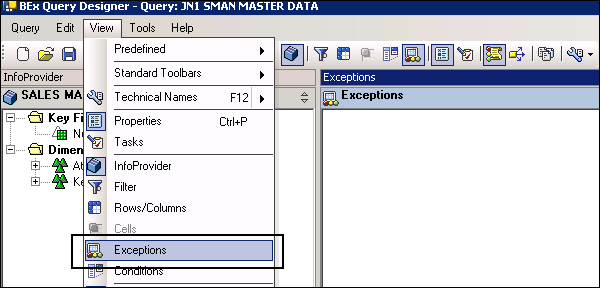
Wählen Sie im Bereich Ausnahme die Option aus New Exception aus dem Kontextmenü, wie im folgenden Screenshot gezeigt.
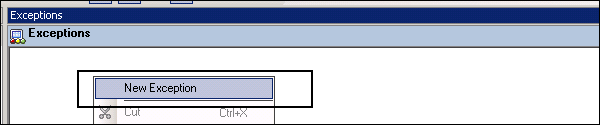
Wählen Sie die Ausnahme und klicken Sie mit der rechten Maustaste → Bearbeiten. Dies öffnet das Fenster Ausnahme ändern.
Der nächste Schritt besteht darin, die Ausnahme im Fenster zum Ändern der Ausnahme zu definieren. Es gibt verschiedene Alarmstufen, die Sie auswählen können.

Sie können aus folgenden Operatortypen auswählen:
- = Gleich
- Nicht gleichzusetzen mit
- Größer als
- > = Größer als oder gleich
- <Weniger als
- <= Weniger als oder gleich
- [] Zwischen
- ][ Nicht zwischen
Registerkarte "Anzeige"
Sie können festlegen, ob eine Ausnahme die Datenzellen oder die charakteristischen Zellen betrifft. Gemäß der definierten Einstellung wird die Hervorhebung für die Ausnahme auf den Zahlen für die ausgewählte Kennzahl oder im Text für den detailliertesten Merkmalswert angezeigt.